|
WPS表格是很多网友都在使用的表格软件,因此,小编就为大家分享一下与WPS表格有关的使用技巧。今天,小编就先给大家分享一下关于批量删除WPS表格空白单元格的步骤,想知道具体的操作步骤的网友,赶紧来看看今天的WPS表格使用教程吧!希望大家喜欢今天的教程哦! 批量删除WPS表格空白单元格的图文步骤: 1、打开数据表格后全选; 2、依次点击 开始------查找选择-------定位; 3、弹出定位窗口,选择“空值”后点“定位”; 4、左侧数据空白行会有颜色变化,右键单击数据行间的任意单元格,点击“删除”; 5、此时会弹出“删除选项”,选择“下方单元格上移”; 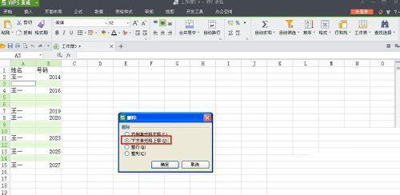
WPS表格 6、关闭“定位”窗口,删除空白单元格问题解决! 注意事项 以上的操作是在WPS.2013版本,其他版本可能会略有不同; 以上就是仅需8步轻松批量删除WPS表格空白单元格方法介绍,是不是很简单啊,不会的朋友可以参考一下!
|